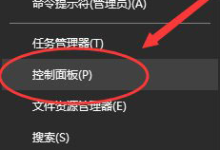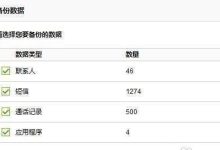win10专业版无法启用wifi怎么办?最近使用win10系统的用户反映在win10系统中遇到wifi无法启用的问题,wifi图标不见了,即便在设备管理器中检查网卡状态,发现一切正常,重新安装了网卡驱动,并且对网络设置进行了重置,但问题依旧没有改善。针对这一情况,本文为大家提供了解决wifi无法启用的方法,有需求的用户千万不要错过解决“wifi功能缺失”问题的方法哦!
WiFi无法启用的解决步骤如下:
-
按下 “Windows 徽标键+X”,打开设备管理器。找到 “网络适配器” 驱动程序,检查是否有异常运行的驱动(例如显示感叹号等),若有,请截图并反馈。
-
对 “网络适配器” 下的所有驱动程序进行右键卸载操作,然后重启电脑。
-
再次进入设备管理器,点击 “操作”>“扫描检测硬件改动”。Windows 系统会在联网状态下自动查找适合的驱动程序并进行安装。安装完成后重启电脑,查看问题是否已解决。
-
在桌面的此电脑图标上单击鼠标右键,选择管理,进入计算机管理界面,点击设备管理器,可以看到一个名为“网络适配器”的选项。在无线网卡设备上右键点击选择启用,如图所示:
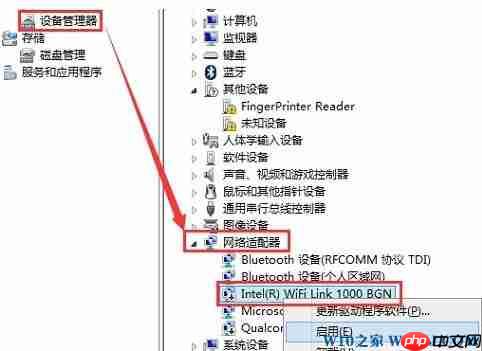
- 在电脑开机自检时连续按F2键(或者Fn+F2组合键)进入BIOS设置界面。通过键盘左右方向键选中Configuration菜单项,可以找到“Wireless LAN Support”无线开关选项。如果要更改无线网卡的开关状态,可以用键盘上下方向键选中Wireless LAN Support项并按下Enter键,选择所需的开关状态,然后回车确认。
以上就是为大家分享的WiFi无法启用的有效解决方案,有需要的朋友可以参考一下哦~

 路由网
路由网